Jak usunąć odcinek programu telewizyjnego w iOS 7 na iPhonie 5
Przestrzeń kosmiczna jest na wagę złota na iPhonie 5, z czym można się spotkać podczas aktualizacji do iOS 7. Jednak jednym z największych sprawców, jeśli chodzi o zużycie miejsca do przechowywania, są filmy wideo. Niezależnie od tego, czy są to filmy, czy programy telewizyjne, zajmują dużo miejsca.
Jeśli więc obejrzałeś już odcinek i nie sądzisz, że będziesz go oglądać w najbliższym czasie, możesz zwolnić miejsce na dodatkowe utwory, filmy lub aplikacje. Kontynuuj czytanie poniżej, aby dowiedzieć się, jak usunąć odcinek programu telewizyjnego z telefonu iPhone 5 za pomocą systemu operacyjnego iOS 7.
Usuwanie odcinków TV z iPhone'a 5 w iOS 7
Należy pamiętać, że usuniesz tylko kopię odcinka programu telewizyjnego zapisaną na urządzeniu. Możesz ponownie pobrać lub ponownie zsynchronizować odcinek z iTunes w przyszłości, jeśli chcesz oglądać na iPhonie 5. W rzeczywistości jedną z największych zmian w aplikacji Wideo w iOS 7 jest to, że obejmuje teraz cały telewizor pokazywać odcinki, nawet te, których nie ma na urządzeniu i są w chmurze. Możesz odróżnić odcinki przechowywane na urządzeniu od odcinków zapisanych w chmurze za pomocą ikony wyróżnionej na poniższym obrazie.

Tylko odcinki, które nie mają ikony chmurki po prawej stronie, można usunąć z telefonu, ponieważ są one jedynymi, które są obecnie przechowywane w telefonie. Mając to na uwadze, wykonaj poniższe czynności, aby rozpocząć usuwanie odcinków TV w iOS 7 z iPhone'a 5.
Krok 1: kliknij ikonę Wideo .
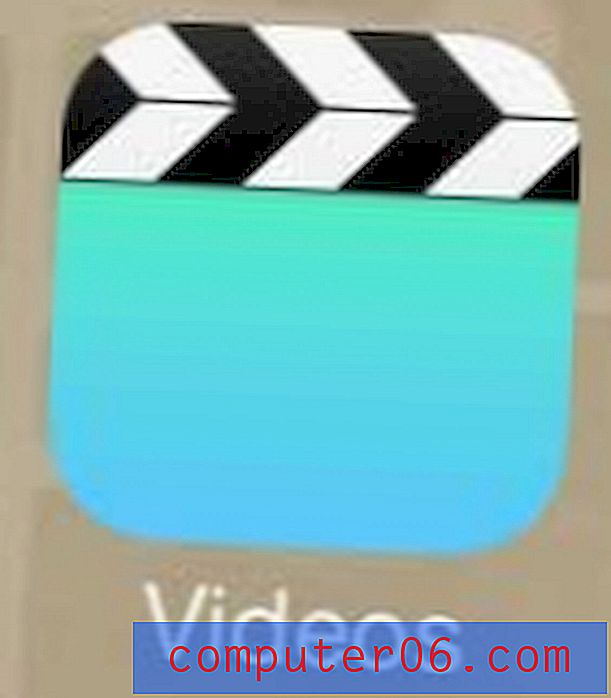
Krok 2: Wybierz opcję Programy telewizyjne u dołu ekranu.

Krok 3: Wybierz program telewizyjny z odcinkiem, który chcesz usunąć.
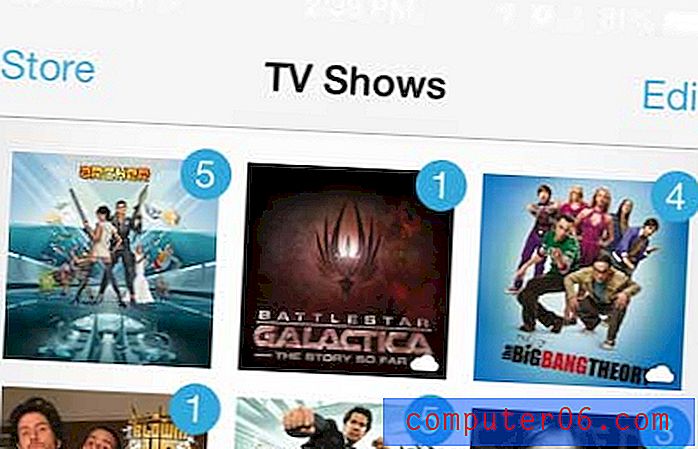
Krok 4: Przesuń od prawej do lewej po tytule odcinka, aby wyświetlić czerwony przycisk Usuń .
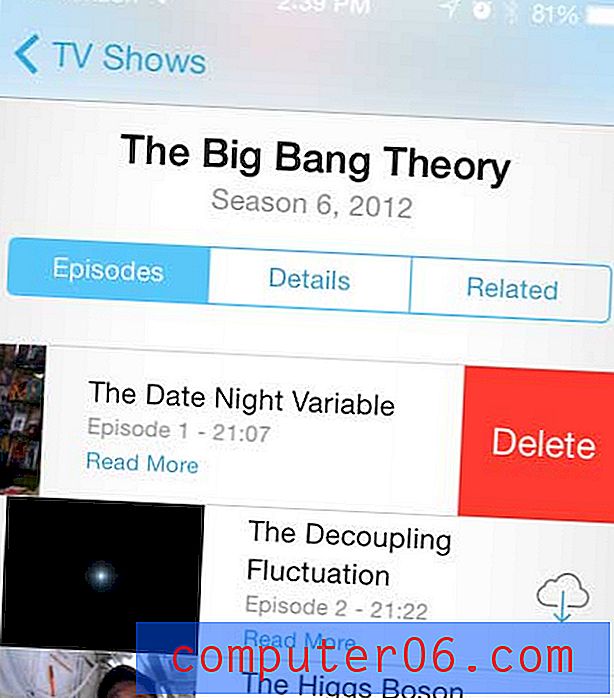
Krok 5: Dotknij przycisku Usuń, aby usunąć odcinek.
Możesz także usuwać utwory z aplikacji Muzyka na telefonie iPhone 5. Kliknij tutaj, aby dowiedzieć się, jak usuwać utwory z iOS 7.



